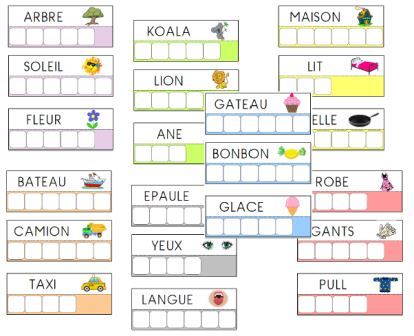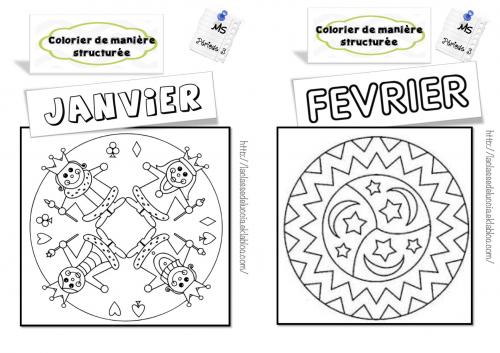Voici un petit tutoriel pour les petits cascadeurs, pour reprendre l'expression régulière de mon ami blogueur sur La Vache Libre. Il consiste à installer Compiz sur Xubuntu. Rassurez-vous, ce tutoriel est à la portée de tous, car il n'est vraiment pas si dur que ça à suivre et à réaliser.
Pourquoi mettre Compiz, qui est, je le rappelle, un simple gestionnaire de fenêtres, sur Xfce ? Pour mes amis handicapés visuels qui voudraient continuer d'utiliser une loupe à la fois géniale et fichtrement efficace ; le fameux plugin "magnifier" de Compiz dont je vous avais déjà parlé auparavant. Je n'ai d'ailleurs encore jamais trouvé de solution alternative aussi simple et pratique, ailleurs que via Compiz, et j'aimerais vraiment que Canonical intègre ce système par défaut !
Mais Compiz, c'est bientôt has-been ?
Vous n'êtes pas sans savoir qu'à partir de la version 13.10, Ubuntu, qui tournait jusqu'à la 13.04 avec Compiz/Unity, pourrait bien être complètement modifiée. En effet, Canonical va utiliser son moteur graphique, passant de X à Mir et à terme, le couple Mir/Unity-Next les remplacera. Toutefois, Xubuntu 13.10 continuera aussi avec le serveur X, et franchira officiellement le pas avec Mir pour la 14.04 LTS. Gagons pour nous, que Compiz sera utilisable encore sur xubuntu, ou disons adieu à notre plus utile outil d'accessibilité visuel.
Installons Compiz dans Xubuntu sur l'environnement Xfce (remplaçant xfwm4)
Tout d'abord, on va commencer par installer Compiz et ses outils nécessaires.
sudo apt-get install compiz compiz-plugins compizconfig-settings-manager dconf-tools |
Ouvrons immédiatement dconf-tools (dans le terminal), afin de changer le paramètre dans org -> gnome -> desktop -> vm -> preferences. Remplacez Adwaita par le thème de base "Greybird". Avec Xubuntu 12.04, il faudra plutôt installer gconf-tools, à la place de dconf-tools et lancer gconf-editor.
dconf-editor |
 Ensuite, on lance ccsm depuis un terminal pour s'assurer que les composants nécessaires sont bien cochés. Il faut impérativement, cocher les cases correspondantes à :
Ensuite, on lance ccsm depuis un terminal pour s'assurer que les composants nécessaires sont bien cochés. Il faut impérativement, cocher les cases correspondantes à :
- Compatibilité avec Gnome
- OpenGL
- Composite
- Magnifier (décocher enhanced zoom desktop, si inutile)
- Décoration de la fenêtre
- Mouse position Polling (obligatoire pour la loupe Magnifier)
- Déplacer la fenêtre
- Redimensionner la fenêtre
- Placer des fenêtres
- Snapping Windows (optionnel)
Vous pouvez aussi en cocher d'autres selon vos envies et vos intérêts.
Il ne reste plus qu'à lancer Compiz, pour voir si tout va bien.
compiz --replace |
Si tout est parfait après quelques tests (ne fermez pas le terminal), vous pouvez maintenant faire en sorte que xubuntu démarre automatiquement avec Compiz. En effet, si, il est actif pendant cette session, il ne le sera plus sans cette commande au prochain redémarrage. Pour cela, on va copier et modifier, grâce à mousepad, un paramètre du système, en remplaçant le gestionnaire de fenêtre "xfwm4" par "compiz". Pour revenir en arrière, si ça devait mal tourner, vous n'aurez juste qu'à faire l'opération inverse en remplaçant "compiz" par "xfwm4"...
cp /etc/xdg/xfce4/xfconf/xfce-perchannel-xml/xfce4-session.xml ~/.config/xfce4/xfconf/xfce-perchannel-xml/xfce4-session.xml mousepad ~/.config/xfce4/xfconf/xfce-perchannel-xml/xfce4-session.xml |
Trouvez ça à la ligne 12 ou 14, modifiez et sauvegardez :
<value type="string" value="xfwm4"/> |
Note d'expérience
Il m'a fallu plusieurs tentatives pour réussir à ce que les paramètres de Compiz soient pris en compte, au moment de cocher les plugins nécessaires. C'est probablement lié au fait que fermer le terminal une fois la commande compiz --replace déclenchée, entraîne la perte des paramètres. Normalement, une fois le démarrage automatique de compiz activé, cocher ces cases reste en mémoire.
Je n'ai sinon pas eu le temps de tester sur Xubuntu et Ubuntu 13.10 (MAJ à venir). Mais à partir de la 14.04, si un aimable développeur pouvait confectionner une loupe comme celle-ci, je lui paye un pack de bière, et de la bonne !
Installer Compiz dans Xfce sur Xubuntu (jusqu'à 13.10) est une publication originale sur le blog NeoSting.net
Article sous licence Creative Commons CC-By